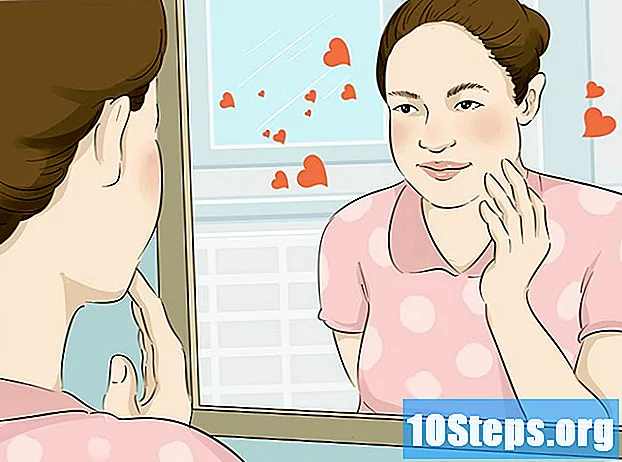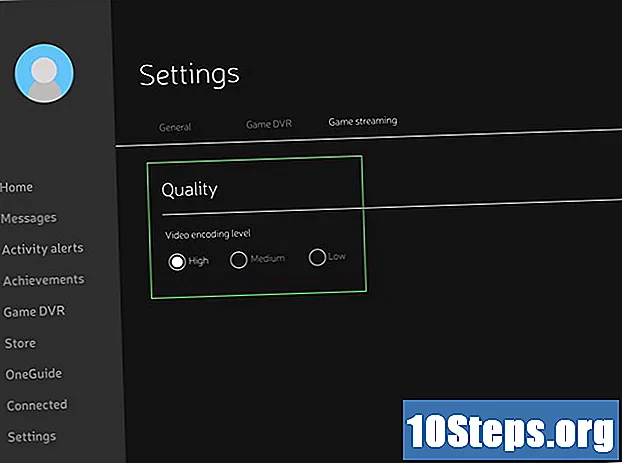
Innhold
Spillere som vil glede seg over Xbox One-spill på PC-en, kan koble konsollen til en datamaskin Windows 10. Dette operativsystemet har Xbox-appen forhåndsinstallert og lar brukeren logge på og streame spill direkte fra Det er nødvendig å aktivere streamingalternativene før noe, og bekrefte at både konsollen og datamaskinen er koblet til samme internett (som må være i høy hastighet).
Steps
Del 1 av 4: Konfigurere din Windows-PC
Bekreft at maskinen har minst 2 GB RAM. Det er nødvendig for strømming å fungere optimalt mellom datamaskinen og Xbox One.

Klikk på "Start" -knappen og deretter "Se etter oppdateringer".
Velg alternativet for å installere alle tilgjengelige oppdateringer for Windows 10. På denne måten vil enheten ha de nyeste konfigurasjonene og er kompatibel for bruk med XONE.

Klikk på "Start" -menyen igjen og åpne "Xbox" -appen. Som standard er det løst i "Start" -menyen på alle Windows 10-PCer.
Logg deg på Xbox Live-profilen din via Microsoft-kontoen din. Hvis du ikke allerede har en profil på Live, velger du alternativet for å registrere og opprette en konto. Du må nå konfigurere Xbox One-streaming.
Del 2 av 4: Sette opp Xbox One

Bekreft at Xbox One er koblet til samme nettverk som PC-en. Microsoft anbefaler at en Ethernet-forbindelse (kablet) brukes for å oppnå best mulig ytelse.
Slå på Xbox One og vent til automatisk installasjon av oppdateringer. På den måten vil han kunne streame til PC-en på den beste måten.
Trykk på "Meny" -knappen og gå inn "Innstillinger".
Velg "Innstillinger" og sjekk alternativet "Tillat strømming til andre enheter". Du vil være klar til å koble XONE til PC-en.
Del 3 av 4: Koble til PC og Xbox One
Klikk på "Koble til" i venstre sidefelt for Xbox-appen på datamaskinen din. Applikasjonen vil begynne å skanne internettforbindelsen din, på jakt etter Xbox One.
Velg navnet på konsollen. Som standard har alle XONE navnet "MeuXboxOne". Når du har valgt den, vil forbindelsen mellom enheten og datamaskinen opprettes automatisk. Nye alternativer vises på Xbox-appskjermen (på PC-en).
Koble en Xbox One-kontroller til datamaskinen din med en USB-kabel. Hvis PCen din ikke har denne typen port, må du kjøpe en microUSB til USB-adapter.
Klikk på "Streaming" og velg XONE-spillet som skal spilles på PC-en.
Velg "Spill fra konsoll". Spillet starter automatisk på XONE, med strømming til PC-en. Der kan du spille alle XONE-titler på din Windows 10 PC!
Del 4 av 4: Feilsøking
Datamaskinens tid og dato må være angitt for appens automatiske justering (hvis det er problemer med å logge på Xbox-appen). Noen ganger kan avvik mellom tid og dato føre til problemer når du prøver å synkronisere enheter.
Angi Xbox One IP-adressen manuelt hvis det er feil etter å ha klikket "Koble til" i PC-appen. XONE IP-adressen finner du ved å gå til "Innstillinger"> "Nettverk"> "Avanserte innstillinger".
Få tilgang til et 5 GHz Wi-Fi-nettverk hvis det er mye etterslep eller tilkoblingsfall når du streamer spill til PC-en. På den måten vil overføringen være mer effektiv og ikke stoppe.
Når det er mulig, la Wi-Fi-ruteren være i nærheten av Xbox One. Tilkoblingsproblemer kan forbedre (for eksempel forsinkelse og langsomhet).
Se om det er verdt å investere i en nettverkskort eller "Multimedia over Coax" (MoCA) hvis du fremdeles ikke kan optimalisere strømningskapasiteten og den kablede forbindelsen ikke er mulig. Powerline-adapteren lar deg bruke hjemmets elektriske ledninger som et høyhastighets internettnett, mens MoCA-adaptere gjør det samme, men med koaksialkabling av hjemmet.
Endre streamingkvaliteten når du begynner å spille og opplever sakte og forsinkelse. Noen ganger kan standard systemkonfigurasjon forstyrre strømningen av smidig funksjon.
- Åpne Xbox-appen på datamaskinen din, velg "Innstillinger" og velg "Streaming-spill".
- Velg "High" og gå tilbake til spillet for å se om streamingkvaliteten har blitt bedre eller ikke. Hvis det ikke er noen resultater, bytter du til "Gjennomsnitt" og deretter "Lav" til du finner et alternativ som fungerer for begge enhetene.